
Rileyと学ぶ、英語:WhatsAppの設定、Android携帯編
こんにちは、Choimirai Schoolのサンミンです。
00 はじめに
Rileyと学ぶ英語は、最新の人工知能と英語の多読・多聴を活用した英語学習プログラムです。
利用するためには、WhatsAppのインストールとRileyを新規連絡先として登録する必要があります。
GPT-3でチャットサービスを作るためには4つの役者が必要。
— sangmin.eth @ChoimiraiSchool (@gijigae) July 31, 2022
①@WhatsApp
②@twilio
③@awscloud
④@OpenAI
他は時間をかければ設定できるけど「③のサーバー」は、開発の経験がない方だとハードルが非常に高い🚧。
Riley(👉https://t.co/MTDlNQ57td)と一緒に英語で学べる力を鍛えませんか🚀? https://t.co/O0C7MRaGjb pic.twitter.com/PGRzdCWkf5
日本ではメッセンジャーのアプリとしてLINEが普及していますが世界レベルで見るとWhatsAppの方が圧倒的な支持(20億人)を得ています。LINEの世界版アプリといったところです。

通常の「Rileyと学ぶ、英語」ですと、WhatsAppの設定はオリエンテーションで行います。
但し、「Rileyと学ぶ、英語(Discord版)」はメールとDiscordでのやり取りとなっていますので今回のnoteでは、WhatsAppのAndroid携帯インストールとRiley(ライリー)を連絡先として登録する方法について紹介させていただきます。
iPhone用の手順は次のnoteを参考にしてください。
01 お申し込みからプログラム開始までの流れ
プログラムへお申し込みからRileyとのチャットを開始するまでの手順です。
①参加者:プログラムへお申し込み
②Choimirai School:メールでSandbox参加用のコードをシェア
③参加者:WhatsAppのインストールとSandboxへ参加後、その旨を
info@choimirai.com まで通知
④Choimirai School:設定を完了し参加者へ通知
⑤参加者:Rileyとのチャットを開始
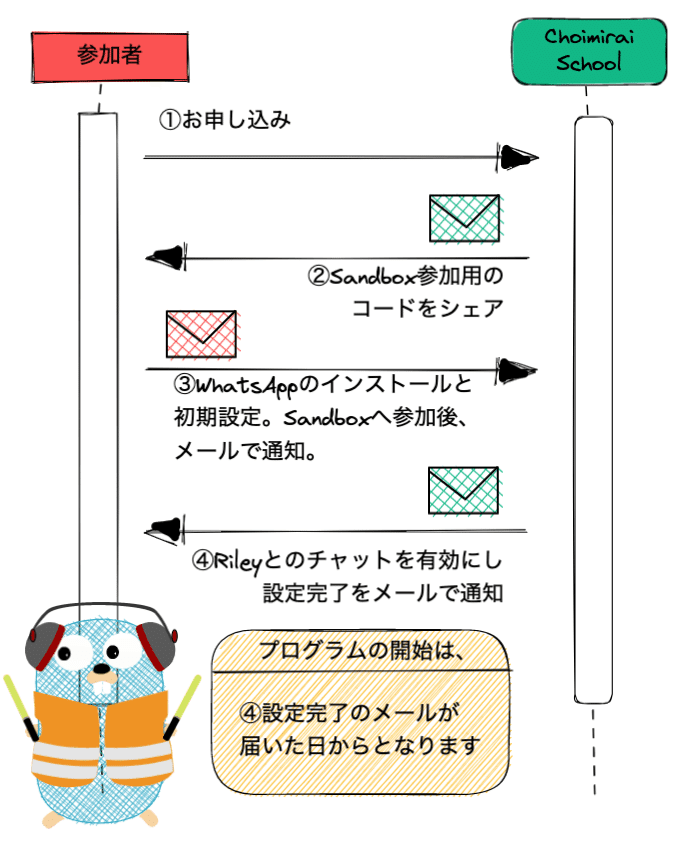
02 WhatsAppのインストール
まずは下記のリンクからアプリをインストールしてください。
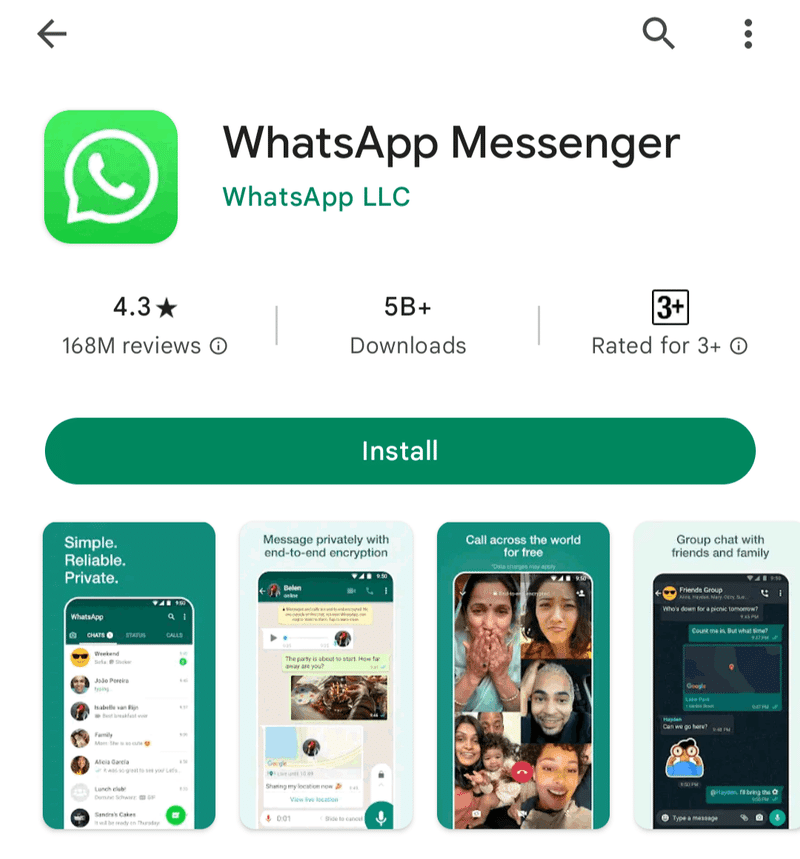
03 初期設定、及び電話番号の登録
アプリをインストールしましたら、早速設定をしてみましょう。ホーム画面からアプリ「WhatsApp」を起動してください。すると、次のようなポップアップが表示されます。
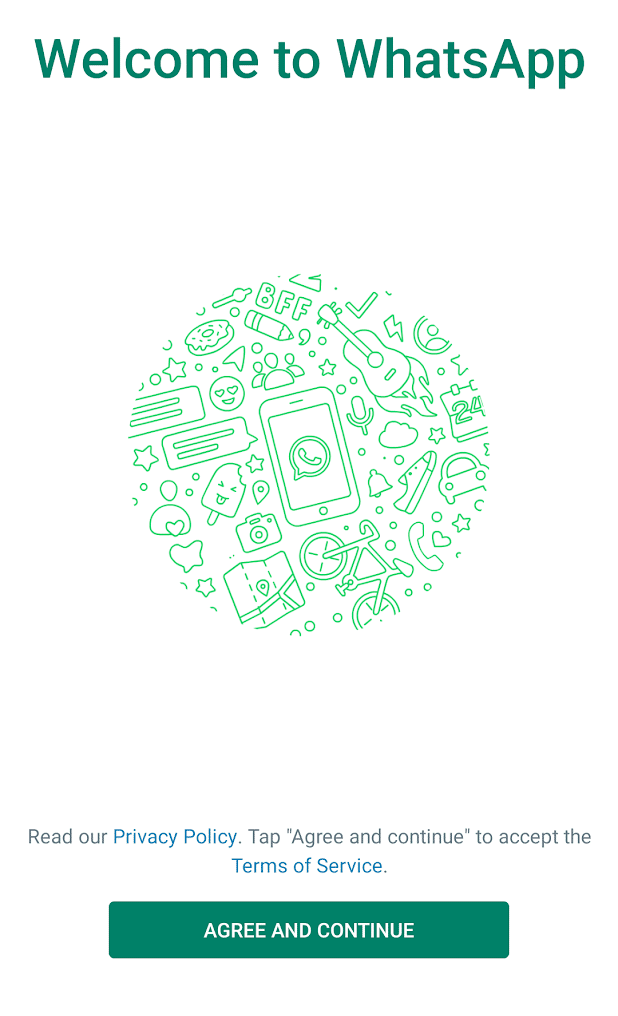
AGREE AND CONTINUEを押下し、次の画面へ進んでください。ご自分の「電話番号」を入力し、「NEXT」をタップします。

すると、認証番号を含むSMS(ショートメッセージ)が先程入力した電話番号に送信されるので次の画面で「6桁の認証番号」を入力します。
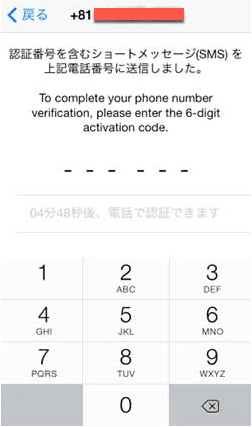
04 連絡先へのアクセスを許可
SMSの認証が終わりますと下記のポップアップが表示されます。
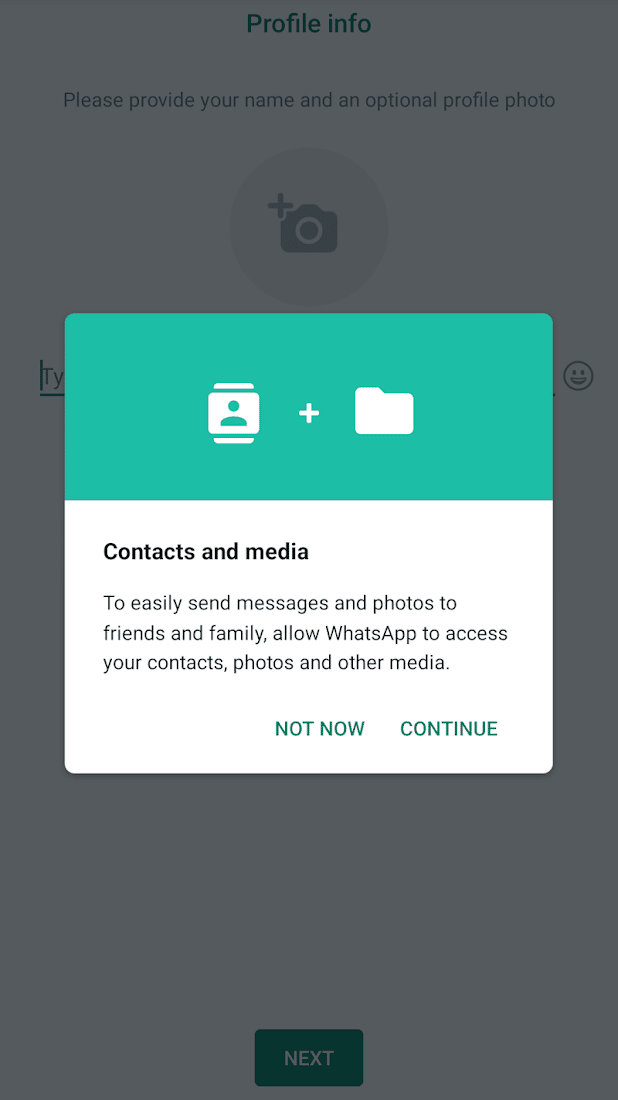
Rileyを連絡先として登録する必要がありますので、ここでは「CONTINUE」をタップしましょう。次の画面では、連絡先へのアクセスを許可してください。続けて、メディアファイルへのアクセスも聞かれますので同じく許可するようにしてください。
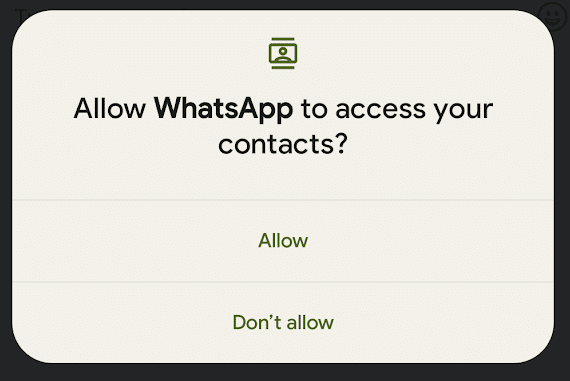
05 データの復元
初めてご利用される方は復元するデータがない状態ですので、このでは「SKIP」で次のステップへ移動してください。
06 プロフィールの編集
次は、プロフィールの編集です。ここでは「名前」を入力し、「NEXT」を押します。

必要に応じて、写真を追加することも出来ます。
プロフィールの編集が終わりますと初期設定は完了です🎊。残りはRileyを連絡先へ追加し、Sandboxへ参加することです。
07 Rileyを連絡先として登録
初期設定が終わりますと下記のような画面が表示されます。メッセージの開始(SEND MESSAGE)を押下しますと、新規連絡先を追加する画面に移動します。

「新規連絡先」を押下しますと名前と電話番号を入力し、連絡先が追加できます。

Rileyと学ぶ、英語のプログラムですので名前は「Riley」と入力し、電話番号は、+1 415 523 8886で登録をお願いします。
名:Riley
電話番号:+1 415 523 8886 *
※ 国番号の「+1」はキーボードの数字「0」を長押し(下記図参照)しますと「+」が入力できます。

名前と電話番号の入力が終わりましたら右上の「保存」ボタンで連絡先を登録しましょう。
連絡先の保存先はメールアドレスかDeviceから選択できます。
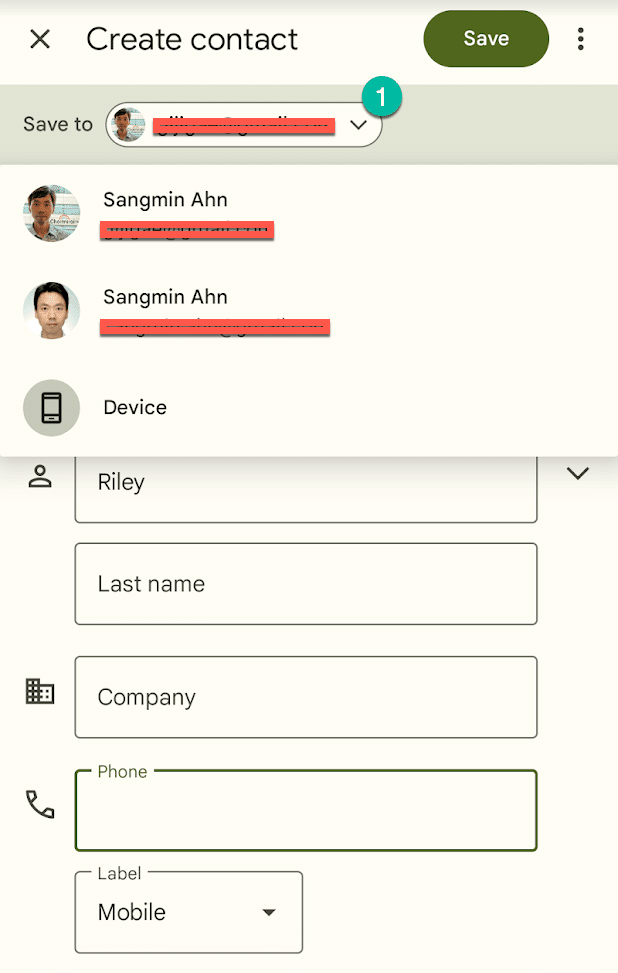
08 Sandboxへ参加
Rileyを連絡先として無事登録しましたら、
チャット
↓
メッセージ開始
↓
連絡先からRileyを選択
といった手順でチャットを始めてください。

この状態ですとまだRileyとのチャットはできません。
上記で新規連絡先として登録した、電話番号(+1 415 523 8886)ですがRileyとのチャットを開始するためにはTwilio Sandboxに参加する必要があります。
Rileyとのチャットを開始するためにはTwilio Sandboxへの参加が必要
「Rileyと学ぶ、英語(Discord版)」に申し込まれますとSandboxへ参加するための固有コードをメールでシェアさせていただきます。Sandbox参加用のコードは原則、一つのスマホで使うようにしてください。コードを他の方とシェアすることはできませんので予めご了承ください。
「Join OOOO-OOOOOO」というコードを入力し、メッセージを送信しますと下記のように「You are all set!」という返事が返ってきます。

返事が返ってきましたらお手数ですが、 info@choimirai.com までメールください。登録情報を有効にする作業を終わらせ、メールでお知らせします。有効にする作業は原則、24時間以内に対応させていただきます。
09 Rileyとのチャット開始
Choimirai Schoolから設定済みの連絡が届きましたら、WhatsAppのメッセージ開始から、Rileyを選択しチャットを始めてください。
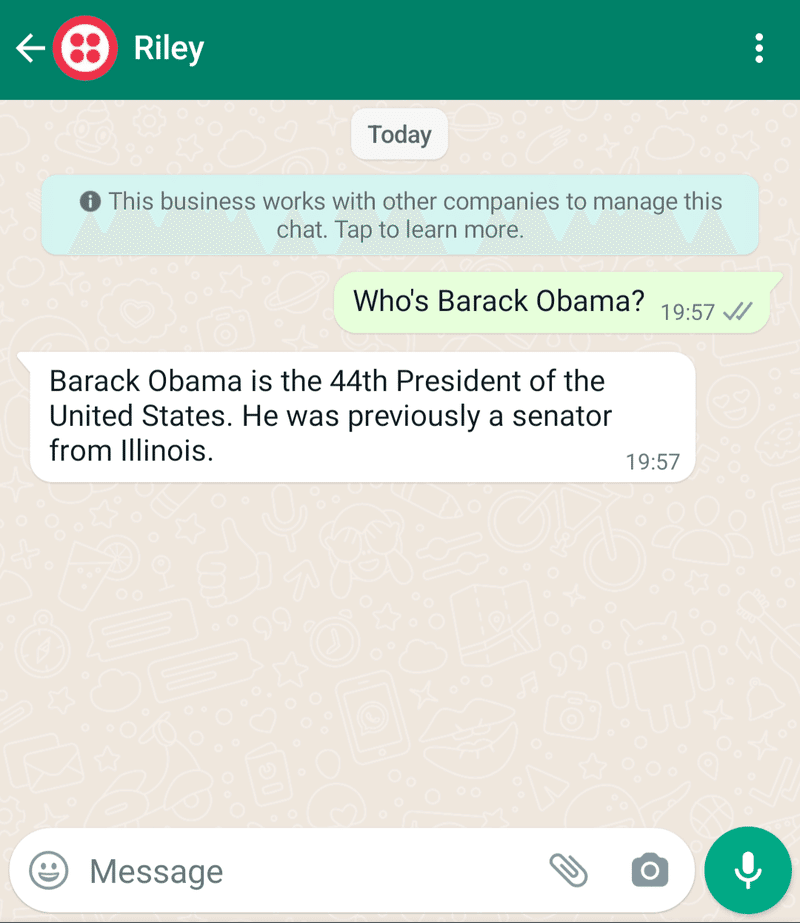
10 まとめ
サービス開始までは大きく分けて3つの作業が必要です。
①WhatsAppのインストールと初期設定
②Rileyを連絡先として登録
③Sandboxへ参加
お申し込みからRileyとのチャットを開始するまでの手順です。
①参加者:プログラムへお申し込み
②Choimirai School:メールでSandbox参加用のコードをシェア
③参加者:WhatsAppのインストールとSandboxへ参加後、その旨を
info@choimirai.com まで通知
④Choimirai School:設定を完了し参加者へ通知
⑤参加者:Rileyとのチャットを開始

この記事が気に入ったらサポートをしてみませんか?
